
С помощта на безплатната програма VERACRYPT, потребителят може да се направи надеждна криптиране в реално време на дискове (включително криптиране диск система или съдържанието на флаш памет) или в файлови контейнери. В това ръководство на Veracrypt - подробно за основните аспекти на използването на програмата за различни цели за криптиране. Забележка: За системния диск на Windows е възможно по-добре да използвате вграденото криптиране на Bitlocker.
Забележка: Всички действия, които изпълнявате под ваша отговорност, авторът на статията не гарантира сигурността на данните. Ако сте потребител на новак, а след това аз препоръчвам да не се използва програмата за шифроване на системен диск на компютъра или на отделен дял с важни данни (ако не сте готови да се случайно загубите достъп до всички данни), най-сигурният вариант във вашия случай - създаване на криптирани файлови контейнери, които са описани по-нататък в ръководството.
Инсталиране на Veracrypt на компютър или лаптоп
След това ще се обмисли версията на Veracrypt за Windows 10, 8 и Windows (въпреки че самата употреба ще бъде почти еднаква за други операционни системи).
След като се започне инсталационна програма (можете да изтеглите Veracrypt от официалния сайт https://veracrypt.codeplex.com/) ще бъде избран - Инсталиране или екстракт. В първия случай, програмата ще бъде инсталиран на компютъра и интегрирана със системата (например, да се свързва бързо криптирани контейнери, възможност за криптиране на системния дял), във втория - просто разопаковани с възможност за използване като преносима програма.
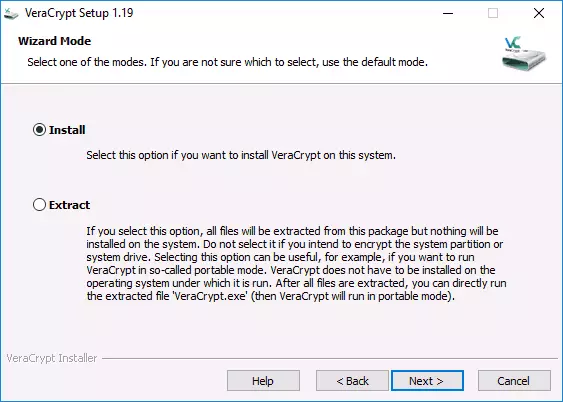
Следващата стъпка на инсталацията (Ако сте избрали Инсталирай), тя обикновено не изисква никакви действия от страна на потребителя (параметрите по подразбиране са настроени да се инсталира за всички потребители, да добавяте етикети, за да започнете и на работния плот, асоциирани файлове с разширение .hc с veracrypt ).
Веднага след инсталацията, аз препоръчвам да използвате програмата, отидете в менюто Настройки - Език и изберете език интерфейс Руската там (във всеки случай, тя не се обърна върху него автоматично).
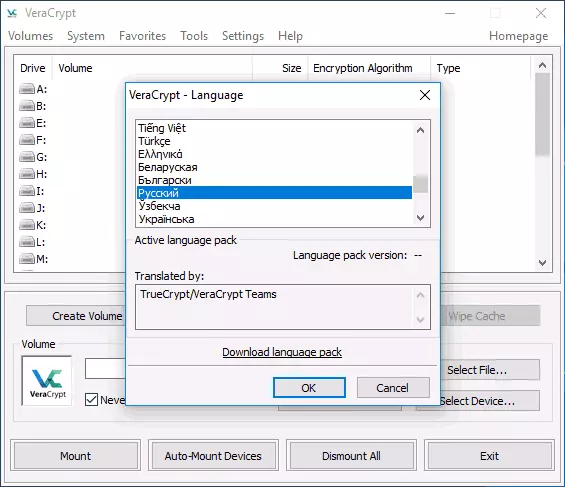
Инструкции за използване Veracrypt
Както вече бе споменато, Veracrypt може да се използва за създаване на криптирани файлови контейнери (отделен .hc разширение файл, съдържащ необходимите файлове в криптирана форма и, ако е необходимо, монтиран в системата като отделен диск), криптиране на системата и конвенционални дискове.Първият вариант на шифроване се използва за съхранение на поверителна информация, да започнем с това.
Създаване на криптиран файл контейнер
Процедурата за създаване на криптиран файл контейнер ще бъде, както следва:
- Кликнете върху "Създаване на Том" бутона.
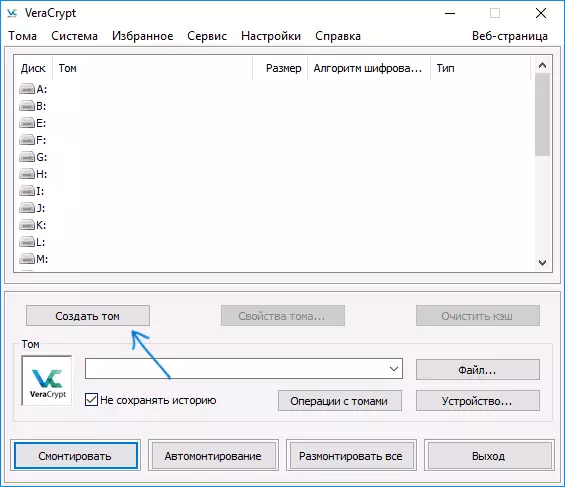
- Изберете "Създаване на Encrypted File Контейнер" точка и кликнете Next.
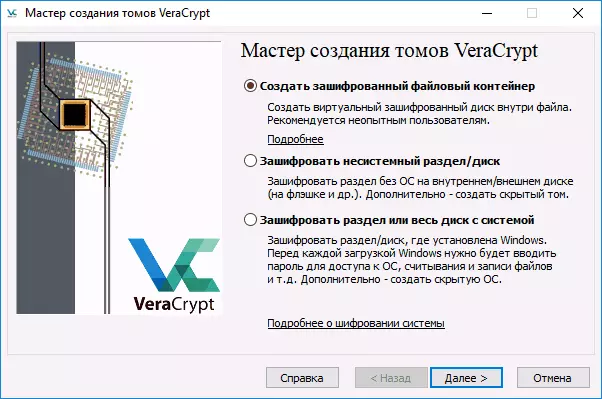
- Изберете "Normal" или "скрити" veracrypt. В скрит обем е специална зона вътре в обичайния обем на VeraCrypt, докато са инсталирани две пароли, относно външната обем, а вторият - от вътрешната. В случай, че сте принудени да каже паролата за външен обем, данните от вътрешния обем няма да бъдат достъпни и в същото време не може да се определи, че има и скрит обем. Следното е вариант за създаване на прост обем.
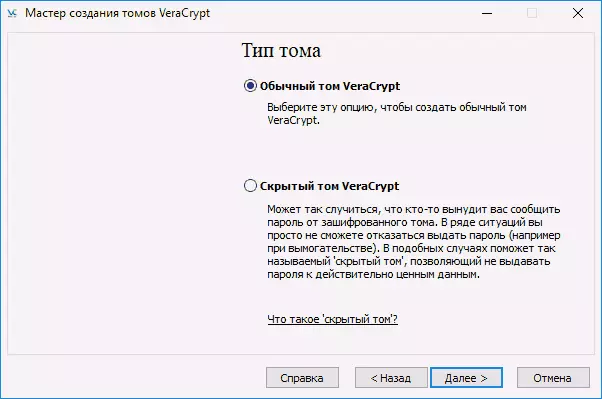
- Посочете пътя, където контейнер файл с VERACRYPT ще се съхранява (на компютър, външен диск, мрежов диск). Можете да определите всяко разрешение за файла или не го зададете на всички, но на "правилната" разширение, което е свързано с VeraCrypt - .hc
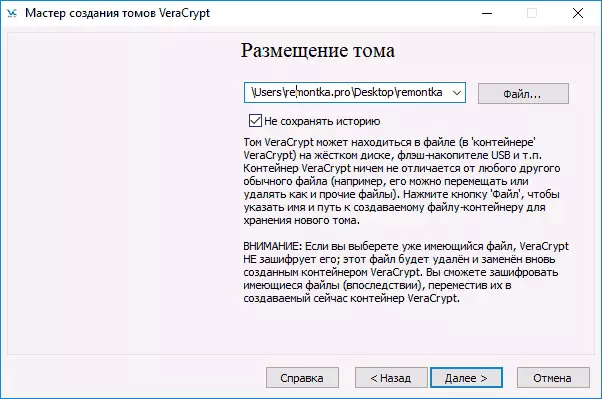
- Изберете алгоритъм за криптиране и хеширане. Основните тук е един алгоритъм за криптиране. В повечето случаи е достатъчно AES (и това ще бъде значително по-бързо в сравнение с други опции, ако процесора поддържа хардуера AES криптиране), но няколко алгоритми могат да бъдат използвани и в същото време (последователен криптиране от няколко алгоритми), описанията на които могат да да се намери в Уикипедия (на руски).
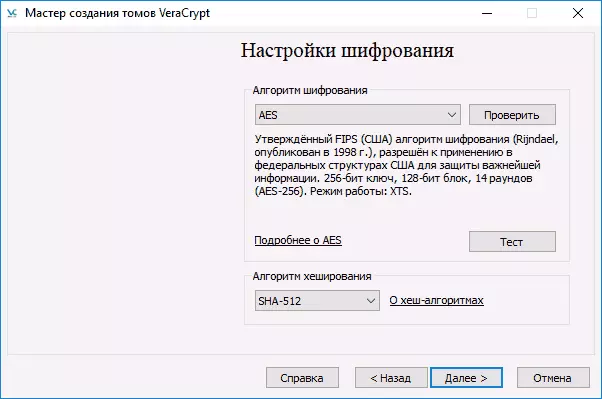
- Определете размера на създадения криптиран контейнер.
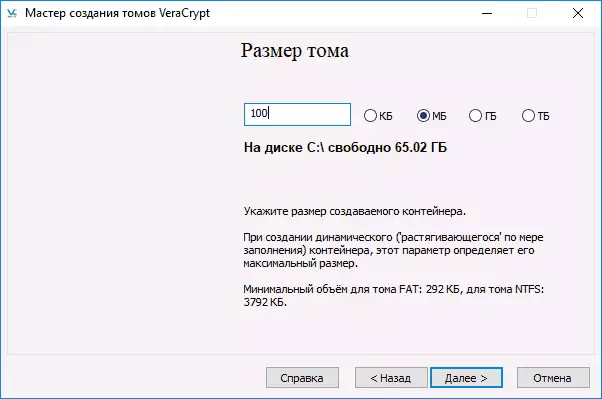
- Посочете паролата, като следвате препоръките, които са представени в прозореца на задачите парола. Ако желаете, можете да настроите всеки файл, вместо парола (ключовият "ключ. Files" ще се използва като ключ, смарт карти могат да се използват), обаче, ако загубите или повредите този файл, не можете за достъп до данни. Позицията "Използване ПИМ" ви позволява да настроите "личен итерация множител", който засяга надеждността на криптиране пряко и непряко (когато определяте PIM, ще бъде необходимо да го въведете в допълнение към паролата на обема, т.е. хакване звяра сила сложно).
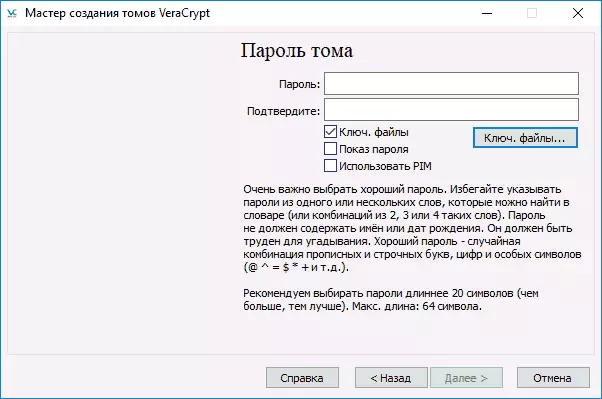
- В следващия прозорец, задайте системата на звука на системата и просто се движи курсора на мишката върху прозореца, докато линията на напредък е изпълнен в долната част на прозореца (или тя няма да бъде зелен). Накрая кликнете върху "Place".
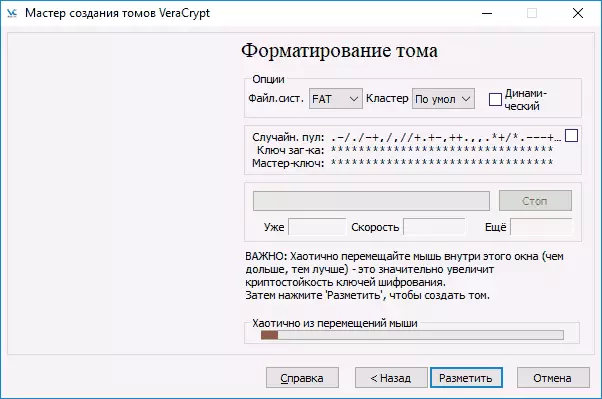
- След приключване на операцията, ще видите съобщение, че VERACRYPT бе създаден успешно, в следващия прозорец е достатъчно да натиснете "Изход".
Следващата стъпка е да монтирате създаден обем за използване, за това:
- В секцията "Том", укажете пътя до създаден файл контейнер (като кликнете върху бутона "Файл"), изберете от списъка буквата на диска за силата на звука и натиснете бутона "Mount".
- Посочете паролата (предоставяне на основни файлове, ако е необходимо).
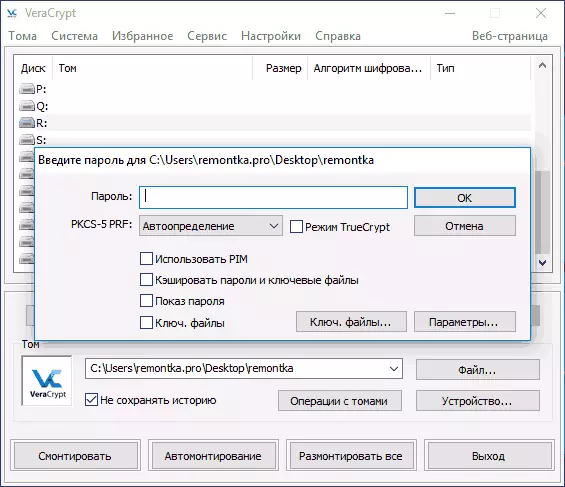
- Изчакайте до края на звука монтиране, след което тя ще бъде показана в VERACRYPT и под формата на локален диск в проводника.
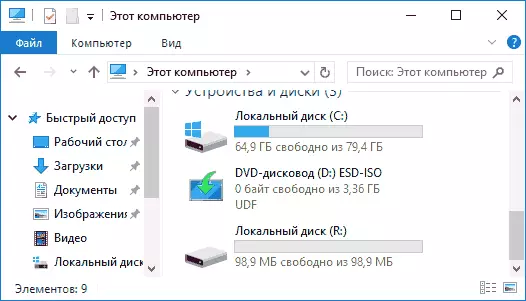
Когато копирате файлове на нов диск, те ще бъдат криптирани "в движение", както и дешифриране при достъпа им. В края на работата, изберете Том (Drive Letter) в Veracrypt и натиснете бутона "Спиране".
Забележка: Ако желаете, вместо "монтиране", можете да натиснете "Automotion", за да може криптиран обем в бъдеще автоматично свързан.
Диск криптиране (диск дял) или флаш памет
Стъпки при криптиране на диск, флаш памет или друга памет (не е система) ще бъдат същите, но във втория етап, ще трябва да изберете "Encryption Unisendable раздел" позиция, след като изберете устройството - уточни, форматиране на диск или криптиране с наличните данни (ще отнеме повече време).Следващата точка е различна в заключителната фаза на криптиране в случай на избор на диск, ще трябва да се уточни дали файловете на повече от 4 GB ще бъдат използвани за получения обем.
След обемът е криптирана, ще получите инструкции за по-нататъшно използване на диска. Няма да има достъп за една и съща буква, за да го, вие ще трябва да конфигурирате автоматично конфигурация (в същото време, тя е достатъчно просто да натиснете "AUTOMONTING", самата програма ще ги намерите), или да се монтира по същия начин, както е описано за файлови контейнери, но кликнете върху "бутон" устройство "вместо" File ".
Как да шифровате системния диск в Veracrypt
Когато криптиране дял система или диск, паролата ще се изисква преди операционната система се зарежда. Бъдете много внимателни при използване на тази функция - на теория, можете да получите една система, която не може да бъде изтеглен и единственият изход ще бъде преинсталиране на Windows.
Забележка: Ако започнете шифроването на системния дял, ще видите съобщението "прилича на Windows не е инсталиран на диска, от който се зарежда" (и в действителност това не е така), най-вероятно случаят е в "Специални "инсталиран Windows 10 или 8 с криптирана секцията EFI и шифроване на система диск VERACRYPT няма да работи (в началото на статията вече препоръчва BitLocker за тази цел), въпреки че за някои EFI системи, криптиране работи успешно.
Криптирането на диск система е по същия начин, като просто диск или дял, с изключение на следните точки:
- Когато е избрана системния дял, изборът ще се предлага в третия етап - криптиране на целия диск (HDD физическо или SSD) или само системния дял на този диск.
- Избирането едно зареждане (ако само една операционна система) е инсталиран) или множество товари (ако има няколко от тях).
- Преди криптиране, ще бъдете подканени да създадете диск за възстановяване на повредите VeraCrypt буутлоудъра, както и с товарни проблеми на Windows след криптиране (можете да стартирате от диска за възстановяване и напълно декриптиране раздела, го доведе до първоначалното състояние).
- Тя ще бъдете подканени да изберете режим на почистване. В повечето случаи, ако не се държи много ужасни тайни, това е достатъчно, за да се избере "не" точка, това значително ще ви спести време (време часа).
- Преди криптиране, тест ще се извършва, който ви позволява да VERACRYPT "се уверете, че" че всичко ще работи правилно.
- Важно: След натискане на бутона "Тест", вие ще получите много подробна информация за това, което ще се случи нататък. Аз го препоръчвам много внимателно да се чете всичко.
- След като натиснете "OK" и след рестартиране, ще трябва да въведете дадена парола, и ако всичко е минало успешно, след като влезете в Windows, ще видите съобщение, че тестът за криптиране премина и всичко, което остава да се направи - щракнете върху бутона "Encryption" и изчакайте Завършването на процеса на криптиране.
Ако трябва да се декриптира напълно диск система или дял, в менюто Veracrypt, изберете System - ". Постоянно декриптиране на системния дял / диск"
Допълнителна информация
- Ако използвате няколко операционни системи на вашия компютър, можете да създадете скрит операционна система (Меню - Система - Създаване на скрита OS), подобно на скрит обем, което е написано по-горе.
- Ако обемите или дисковете са монтирани много бавно, можете да опитате да се ускори процеса по определяне на дълга парола (20 или повече знака) и малък PIM (в диапазона от 5-20).
- Ако при шифроването дял система, нещо, което се случва, необичайно (например с няколко инсталирани системи, предлагани от програмата само един товар или видите съобщение, че Windows е на този диск, където буутлоудъра) - Препоръчвам да не експериментира (в липсата на готовност да загубят всичко съдържанието на диска, без възможност за възстановяване).
Това е всичко, успешна криптиране.
